Je nach Verfahren kann die Vergabestelle festlegen, dass Angebotsdateien einfach über den Web-Browser hochgeladen werden können.
Bei diesen Verfahren benötigen Sie dann keinen Bieterclient ava-sign.
In diesen Fällen werden Dateien - nach Ihrer Bewerbung - über iTWO Tender (https://www.meinauftrag.rib.de) mit Ihrem Web-Browser auf Ihrem Computer geladen, dort zum Beispiel über Microsoft Excel ausgefüllt und dann wieder auf die Plattform geladen. Die Abgabe Ihrer Angebotsdateien für ein elektronisches Angebot erfolgt in diesen Vergaben immer direkt in iTWO Tender (https://www.meinauftrag.rib.de) über den Web-Browser.
Möchten Sie ein Angebot abgeben, müssen Sie sich zuerst immer an iTWO Tender (https://www.meinauftrag.rib.de) anmelden.
Machen Sie sich bitte mit den Statusanzeigen in iTWO Tender (https://www.meinauftrag.rib.de) vertraut. Lesen Sie hierzu unbedingt das Kapitel Angebotsstatus.
Weitere Schritte und Hinweise:
1.Bewerben
2.Wie finde ich die Leistungsbeschreibung?
3.Unterlagen laden und ausfüllen
7.Achten Sie auf eine Quittung
8.Der Dateityp ist nicht erlaubt!
10.Ist mein Angebot eingereicht?
Bewerben
Wenn Sie einem öffentlichen Verfahren teilnehmen möchten, müssen Sie sich zuerst hierfür bewerben. Erst dann werden Ihnen die Unterlagen in bearbeitbarer Form zum Download angezeigt. Vor der Bewerbung stehen die Unterlagen in der Regel nur zur Ansicht zur Verfügung. Das folgende Bild zeigt das Register Dokumente im Status, dass Sie sich noch nicht beworben haben. Wurden Sie zu einem Verfahren von der Vergabestelle eingeladen, so ist keine Bewerbung notwendig.
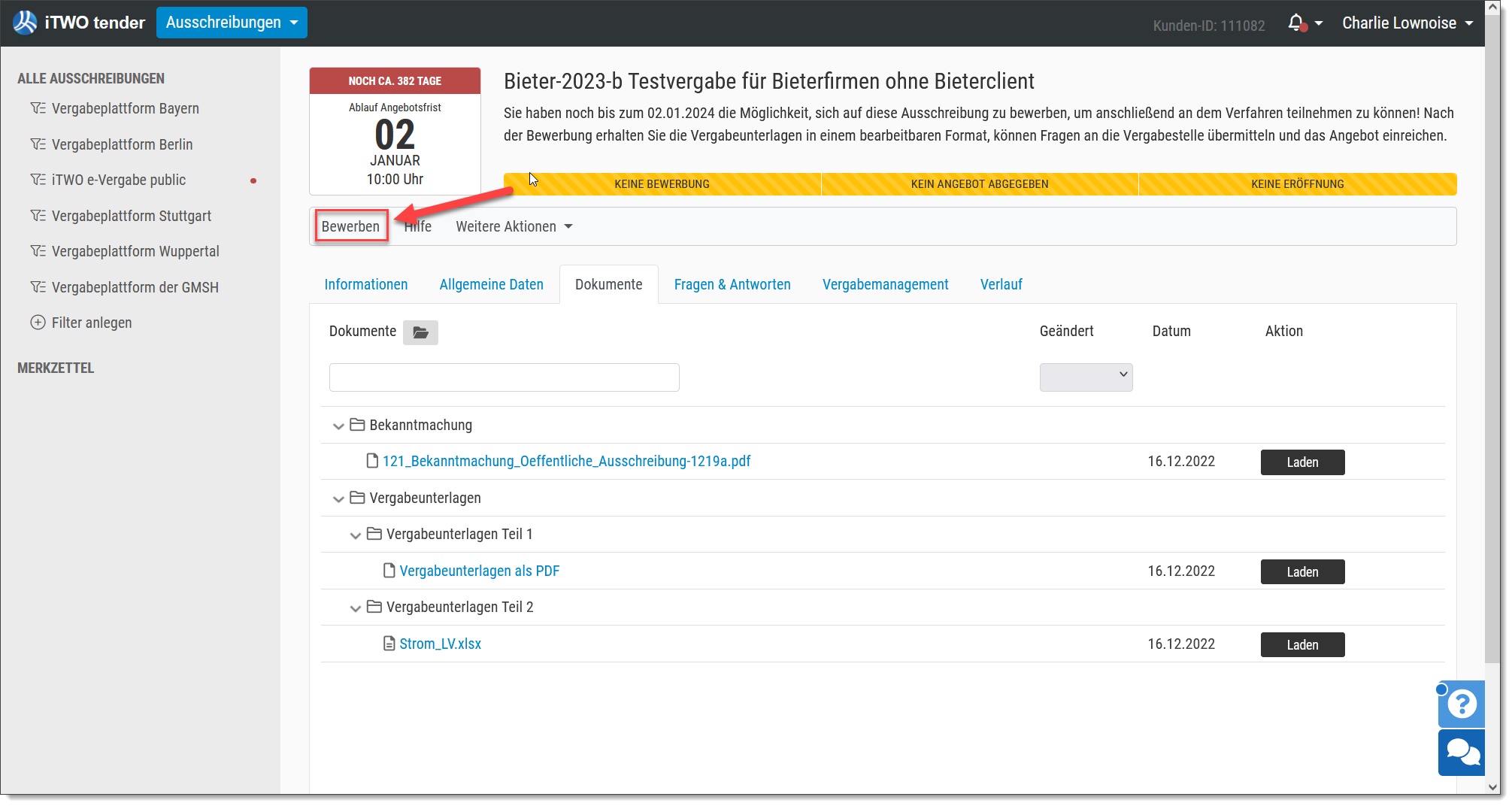
Wie finde ich die Leistungsbeschreibung?
Die von der Vergabestelle erstellte Leistungsbeschreibung wird in der Struktur im Ordner Vergabeunterlagen mit einem speziellen Symbol gekennzeichnet. Die Leistungsbeschreibung ist dann zum Beispiel (nach der Bewerbung oder direkt nach der Einladung) hier zu finden.
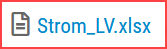
In diesem Beispiel ist die Leistungsbeschreibung eine Excel-Datei und nennt sich diese "Strom_LV.xlsx".
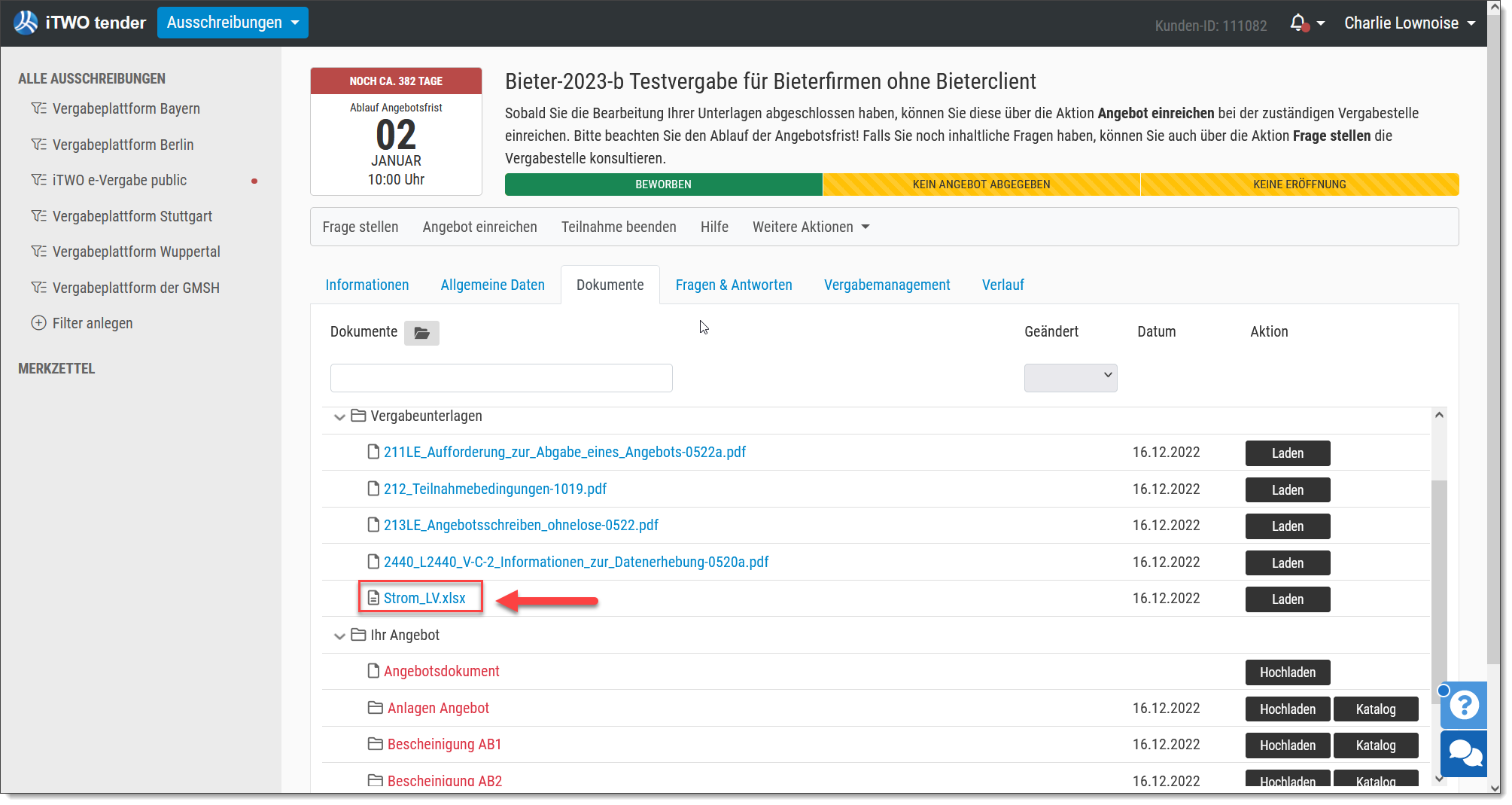
Auf Basis der Leistungsbeschreibung der Vergabestelle erstellen Sie als Firma ein Angebot und laden dies über den Platzhalter Angebotsdokument im Ordner Ihr Angebot hoch. Lesen Sie hierzu bitte auch den Abschnitt Kein gültiges Angebotsdokument?
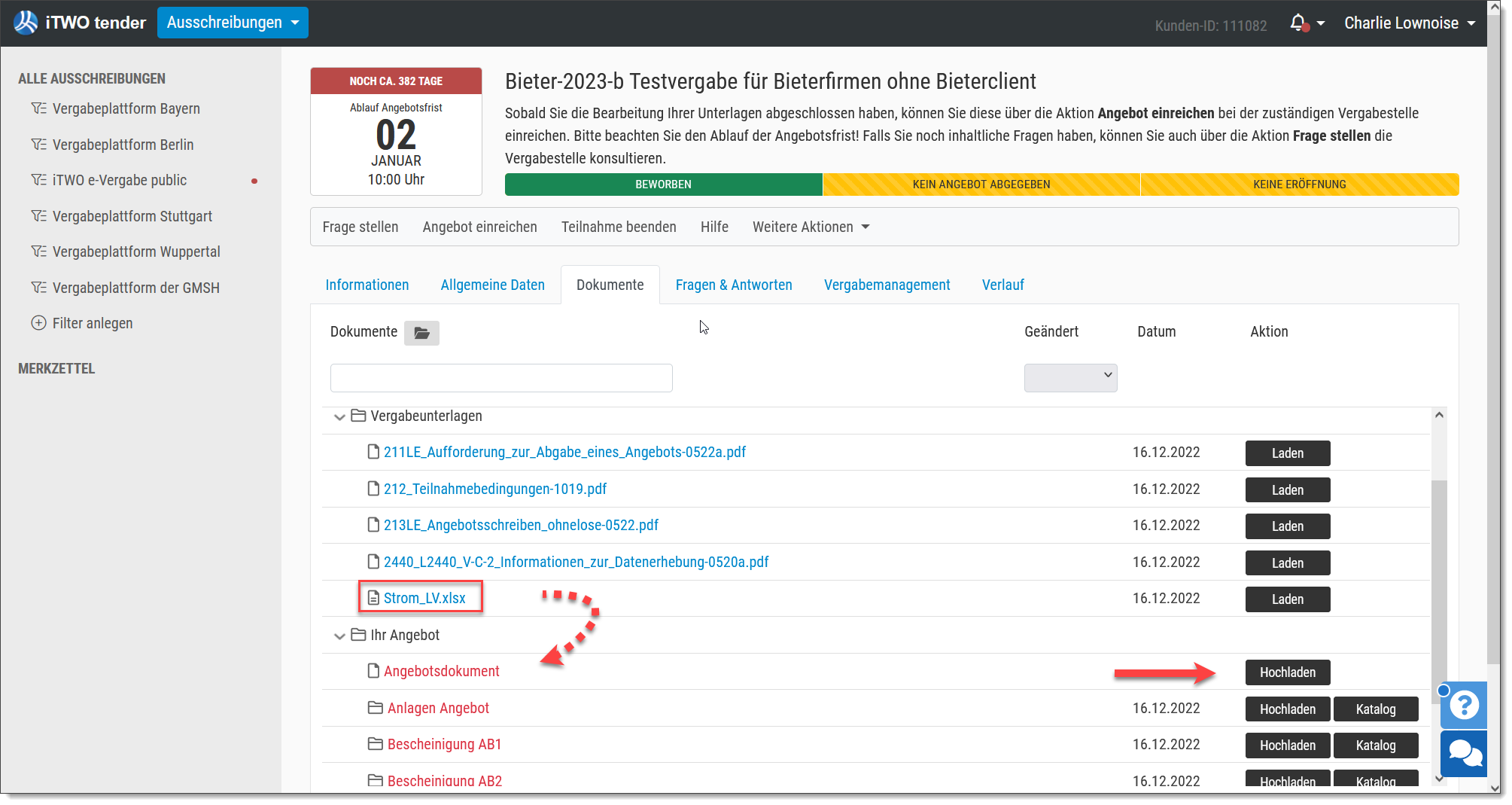
Unterlagen laden und ausfüllen
Nach der Bewerbung (oder direkt nach der Einladung durch die Vergabestelle) können Sie die Unterlagen dann einzeln herunterladen. Laden Sie bitte die notwendigen Vergabeunterlagen auf Ihren Computer und füllen Sie diese aus. Hierbei wird Ihnen immer direkt angezeigt, welche Dokumente von der Vergabestelle erwartet werden und damit welche Dokumente Sie wieder hochladen müssen. Hierbei wird Ihnen immer durch rote Platzhalter angezeigt, an welcher Stelle Dokumente von der Vergabestelle erwartet werden. An diesen Platzhaltern können Sie die Dokumente hochladen.
Diese Ansicht und die Möglichkeit die Unterlagen einzeln zu laden und wieder hochzuladen, erfolgt bei öffentlichen Verfahren immer erst nach der Bewerbung! Wurden Sie zu einem Verfahren von der Vergabestelle eingeladen, so ist keine Bewerbung notwendig.
Wenn Ihnen nicht klar ist, welche Unterlagen Sie laden und mit einem Angebot einreichen müssen, beachten Sie bitte das jeweilige Formular zur Angebotsaufforderung. Sollten Ihnen diese Informationen nicht ausreichen, so wenden Sie sich bitte rechtzeitig immer an die jeweilige Vergabestelle. Hierzu können Sie einfach eine Frage über die Plattform stellen. Das folgende Bild zeigt das Register Dokumente im Status, dass Sie sich bereits beworben haben. Der grüne Status in der Kopfzeile steht auf Beworben.
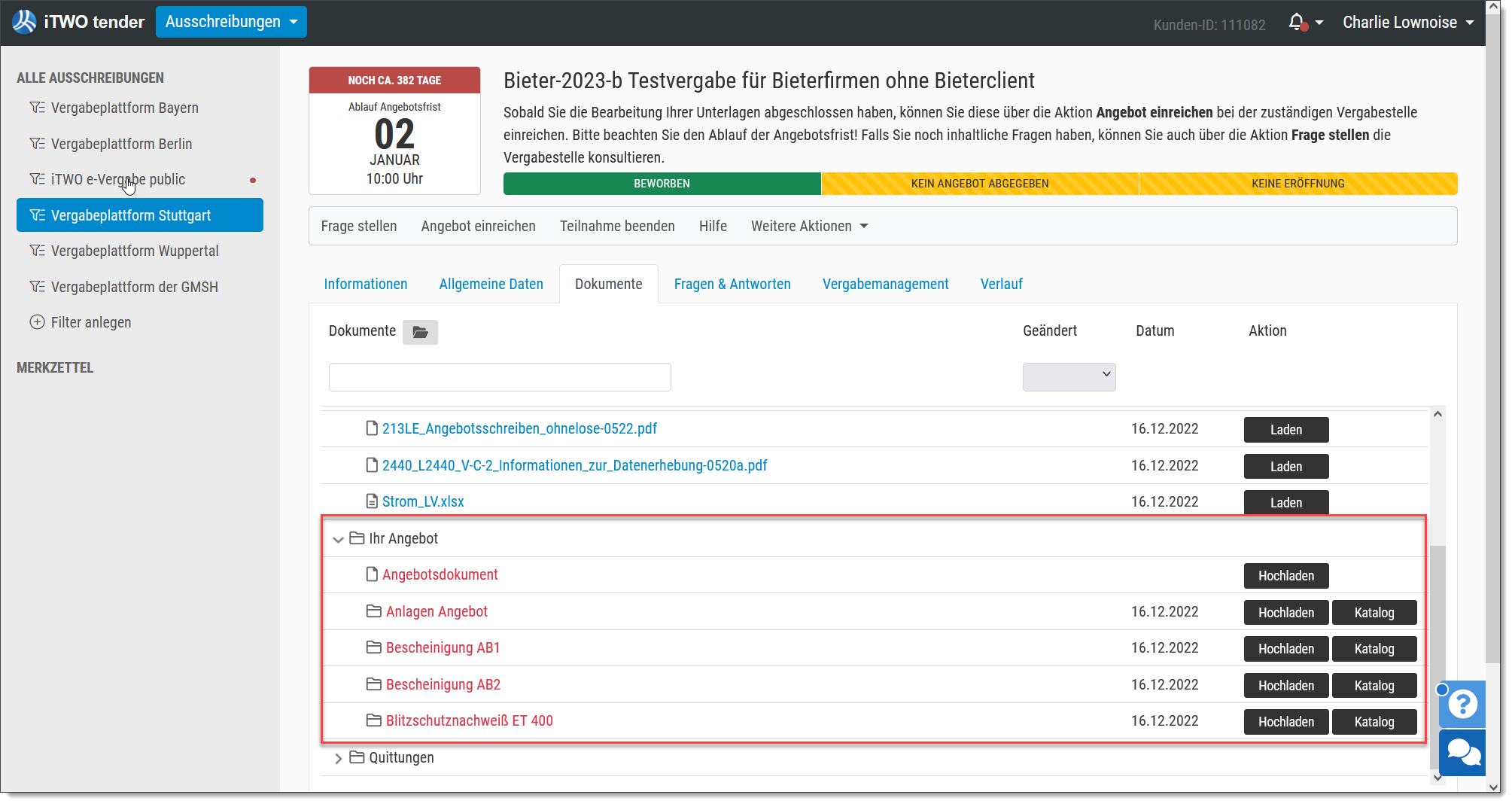
Die roten Platzhalter zeigen, an welcher Stelle Dokumente von der Vergabestelle erwartet werden. An diesen Platzhaltern können Sie die Dokumente hochladen. Auf Basis der Leistungsbeschreibung der Vergabestelle erstellen Sie als Firma ein Angebot und laden dies über den Platzhalter Angebotsdokument hoch. Lesen Sie hierzu bitte auch den Abschnitt Kein gültiges Angebotsdokument?
Dokumente hochladen
Sie können die Unterlagen, die Sie zuvor auf Ihrem Computer ausgefüllt und gespeichert haben, über einen Web-Browser auf dem Register Dokumente hochladen. Dies erfolgt im Abschnitt Ihr Angebot. Beim Hochladen erscheint die folgende Anzeige. Mit der %-Anzeige können Sie abschätzen, wie lange es noch dauert, bis die Dokumente hochgeladen sind. Nach dem Hochladen eines entsprechenden Dokumentes wechselt die Farbe dann auf grün.
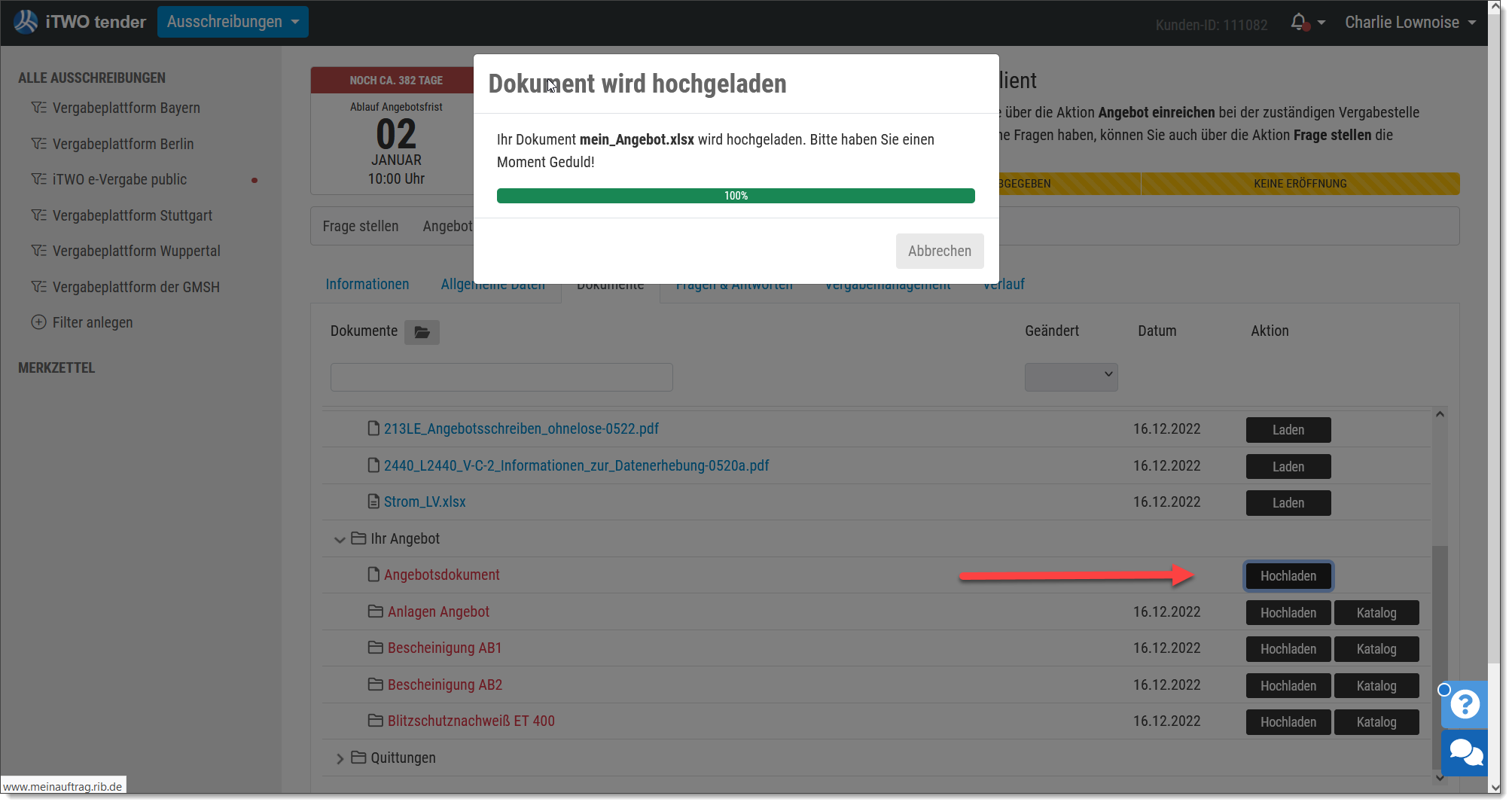
Wird ein Dokument/Platzhalter hierbei in roter Farbe angezeigt, so haben sie hierfür noch kein Dokument hochgeladen. Nach dem Hochladen eines entsprechenden Dokumentes wechselt die Farbe dann auf grün. Grün bedeutet hierbei aber nur, dass ein Dokument hochgeladen wurde. Eine Prüfung der Inhalte auf Vollständigkeit der von Ihnen hochgeladenen Dokumente erfolgt hierbei nicht.
Ebenfalls müssen Sie als Bieter selbst prüfen und festlegen, ob Sie für ein Angebot ggfs. auf von der Vergabestelle geforderte Dokumente oder Anlagen verzichten möchten. In der folgenden Abbildung sind für die Platzhalter "Bescheinigung AB1", "Bescheinigung AB2" und "Blitzschutz Nachweis ET400" noch keine Dokumente hochgeladen wurden. Die Platzhalter werden daher noch in roter Farbe dargestellt.
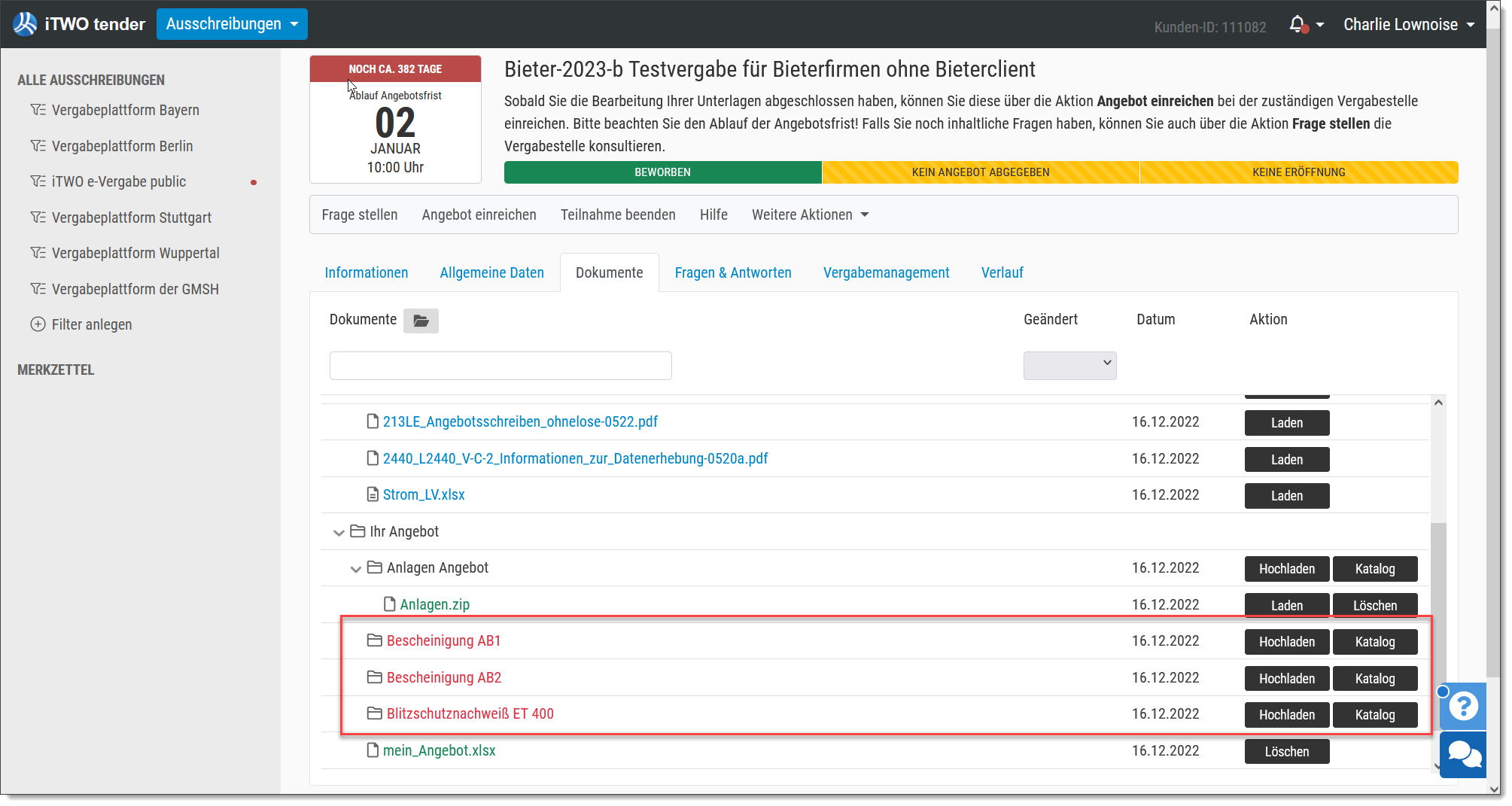
Dateiformate
Wurde von der Vergabestelle nichts anderes festgelegt, so können Sie Dateien für Anlagen oder Nachweise in verschiedenen Dateiformaten hochladen.
Eine Ausnahme in Bezug auf das Dateiformat, bildet möglicherweise das Angebotsdokument. Lesen Sie hierzu bitte auf jeden Fall den Abschnitt Kein gültiges Angebotsdokument?
Sie können Ihre Unterlagen hochladen als:
•Office-Dokumente zum Beispiel als Word oder Excel
•PDF-Dokumente
•OpenOffice Dokumente
•RTF-Dokumente
•Mehrere Dokumente als ZIP-Archiv hochladen.
Bitte entnehmen Sie den Unterlagen zum diesem Verfahren die Information, welche Unterlagen die Vergabestelle genau von Ihnen fordert. Bei Unklarheiten wenden Sie sich mit der Bitte um Aufklärung, rechtzeitig vor dem Ende der Angebotsfrist, an die jeweilige Vergabestelle. Hierzu können Sie eine Bieterfrage über die Plattform stellen.
Angebot einreichen
Wenn Sie Ihre Unterlagen hochgeladen haben müssen Sie nun das Angebot einreichen.
Es ist nicht ausreichend nur die von der Vergabestelle geforderten Dokumente nur hochzuladen!
Achten Sie im folgenden Bild auf den gelben Status in der Kopfzeile. Dieser zeigt an, dass noch kein Angebot abgegeben wurde. Um ein Angebot anzugeben, müssen Sie auf Angebot einreichen klicken.
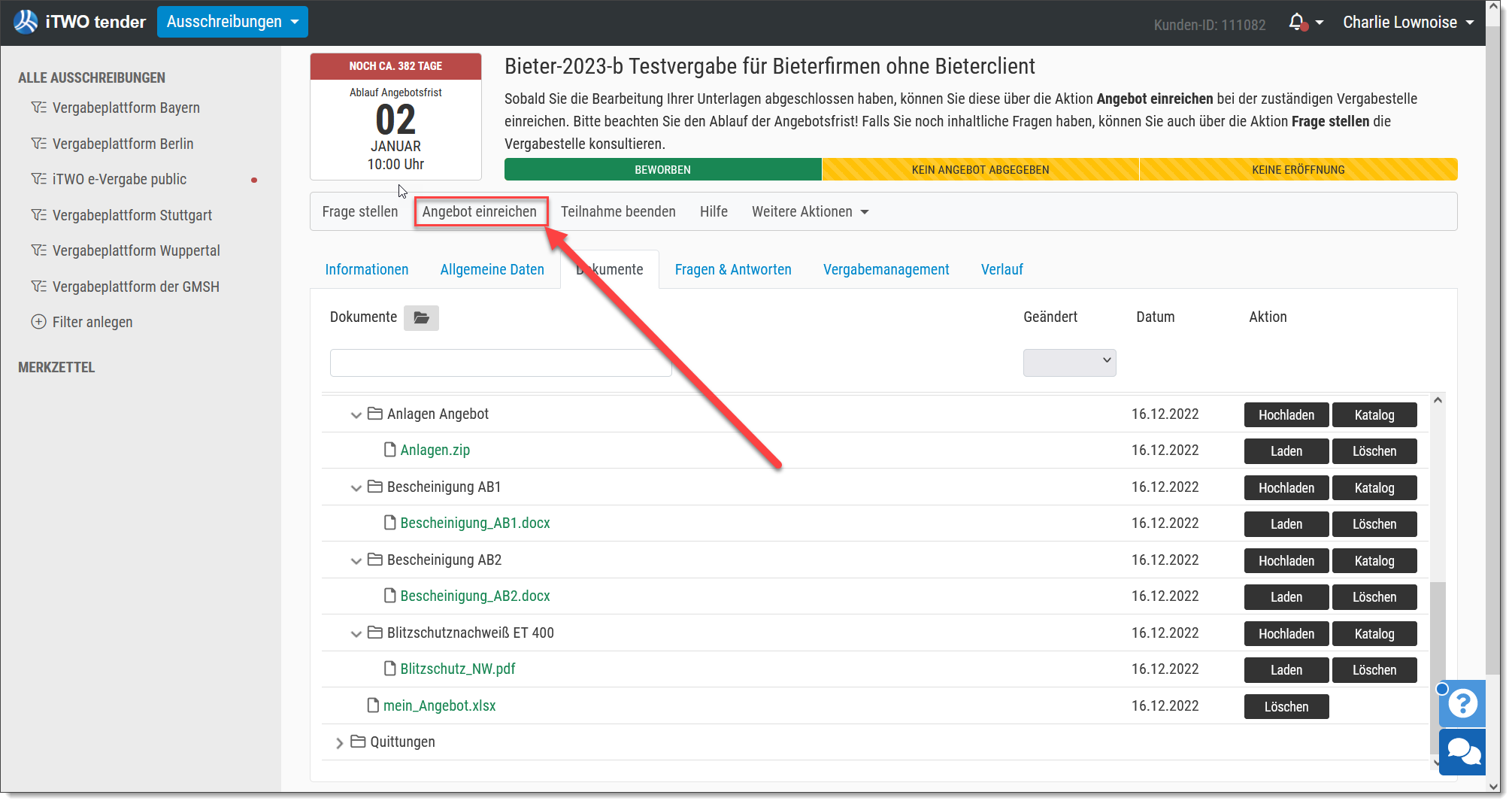
Wichtig: Wenn Sie die Funktion Angebot einreichen nicht anklicken und ausführen, haben Sie KEIN Angebot abgegeben. Achten Sie auf die Statusanzeige in der Kopfzeile und auf eine Quittung. Ohne eine Quittung haben Sie kein Angebot abgegeben!
Textform für Angebote
Hat die Vergabestelle als Abgabeform die Textform festgelegt so müssen Sie nach Klick auf Angebot einreichen noch in das entsprechende Fenster ihren Namen (Vorname und Nachname) eintippen und im Dialog dann erneut auf Angebot einreichen klicken.
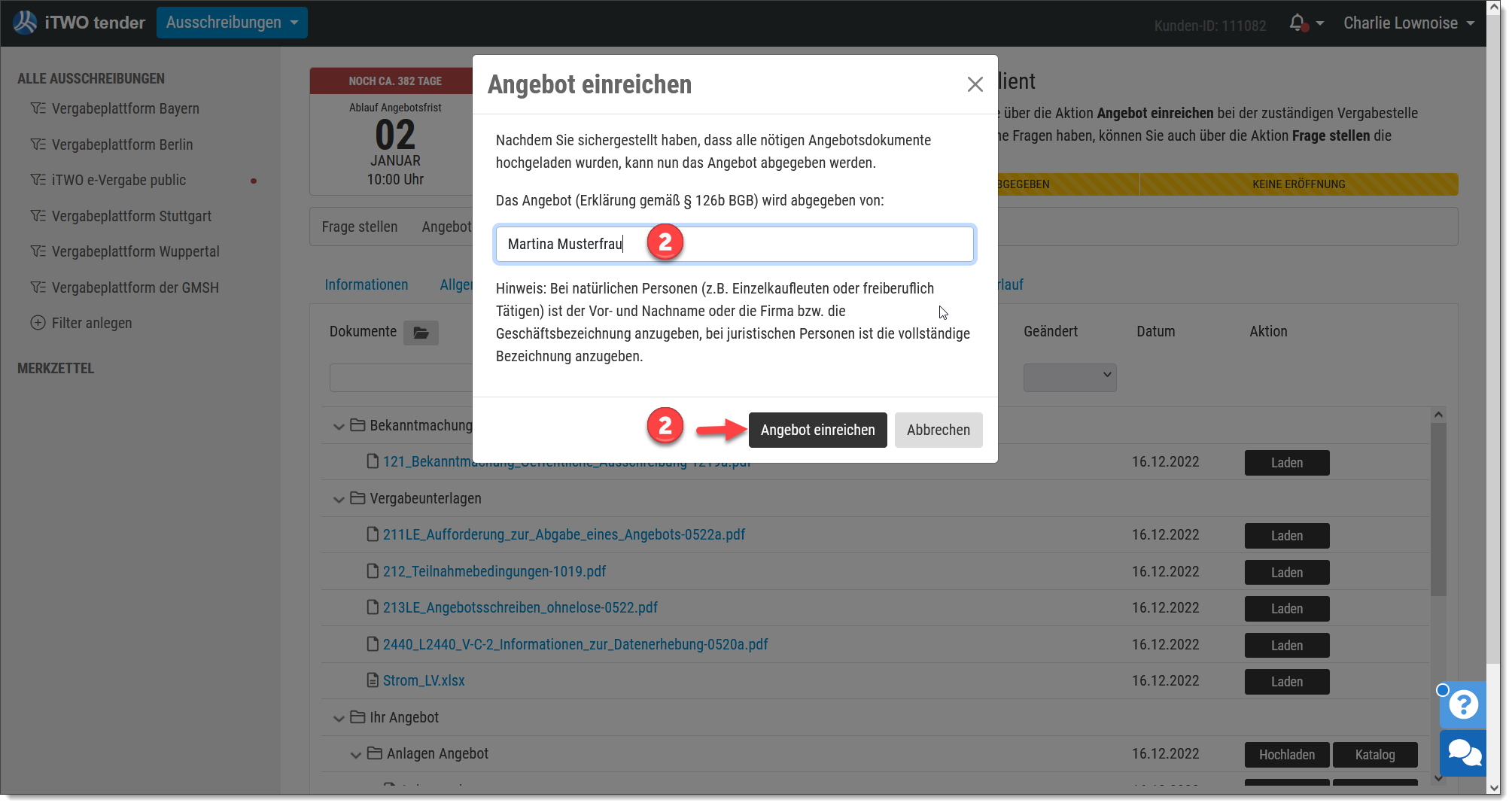
Achten Sie auf eine Quittung
Mit Klick auf Angebot einreichen wird ihr Angebot verschlüsselt eingereicht. In der Statuszeile wechselt der Status die Farbe auf blau und auf Angebot abgegeben. In der Ansicht der Dokumente wird unter Quittungen danach ein weiteres Dokument, die Bestätigung der Angebotsabgabe (Quittung), angezeigt.
Die Quittung ist die Bestätigung einer Abgabe eines Angebotes. Nur wenn eine Quittung vorliegt, ist das Angebot bei der Vergabestelle eingegangen. Ohne diese Quittung haben Sie kein Angebot abgegeben!
Wenn Sie die Funktion Angebot einreichen nicht ausführen, haben Sie KEIN Angebot abgegeben. Achten Sie immer auf die Statusanzeige und auf eine Quittung. Beachten Sie auch immer das Kapitel Angebotsstatus.
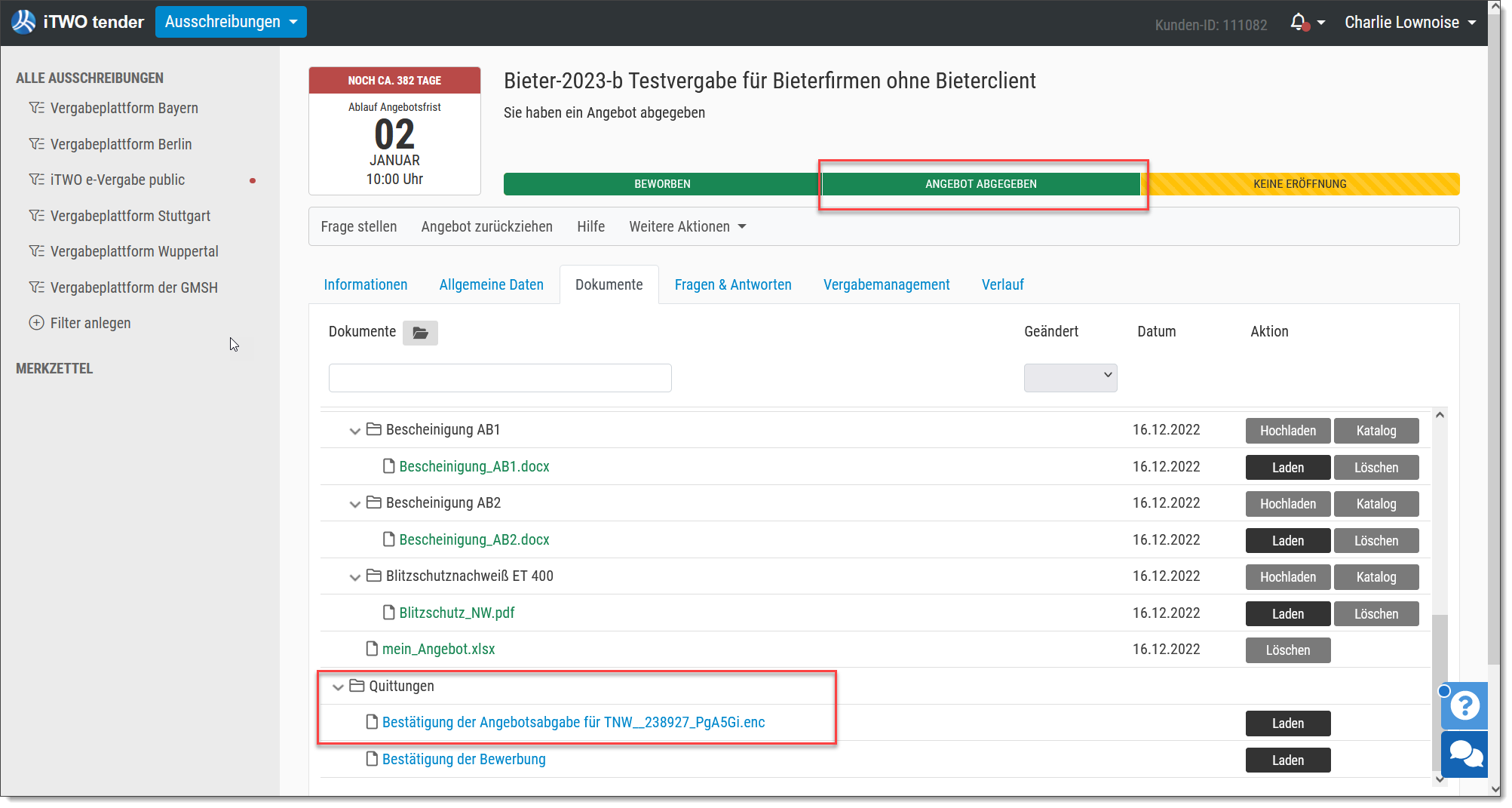
Die Vergabestelle kann diese Unterlagen dann zum festgelegten Öffnungstermin öffnen und einsehen. Bis zum festgelegten Einreichungstermin können Sie Ihr Angebot jederzeit wieder zurückziehen.
Der Dateityp ist nicht erlaubt!
Die Vergabestelle legt fest, in welchem Format Sie das Angebotsdokument einreichen müssen. Versuchen Sie ein Angebotsdokument in einem anderen Dateiformat als von der Vergabestelle definiert hochzuladen, dann erscheint eine Fehlermeldung, wie in diesem Beispiel beim Versuch eine ZIP-Datei als Angebotsdokument hochzuladen:
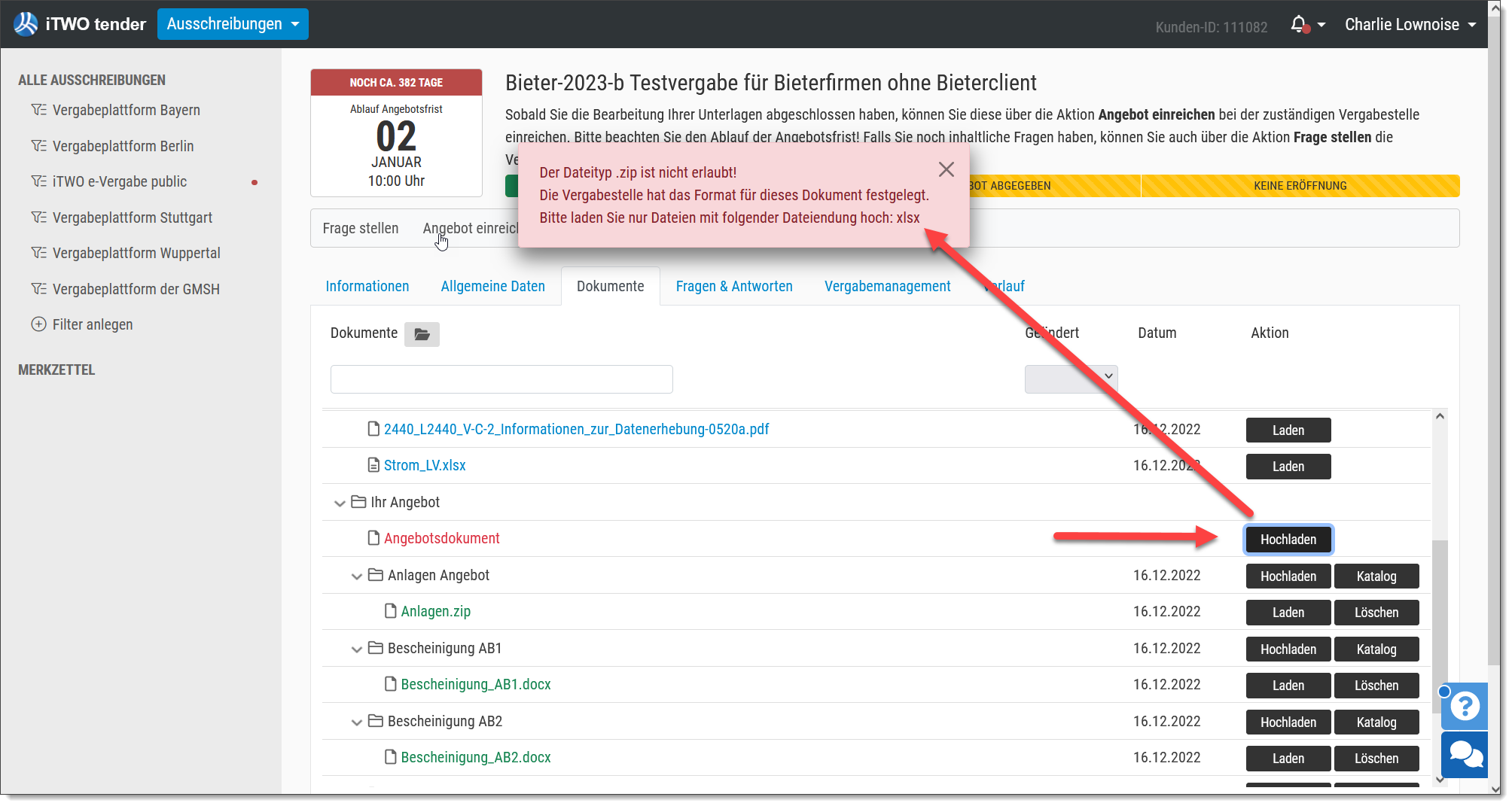
Bitte entnehmen Sie der Angebotsaufforderung oder den Vergabeunterlagen, in welcher Form und in welchem Dateiformat die Vergabestelle das Angebotsdokument von Ihnen erwartet.
Beispiel:
Stellt die Vergabestelle die Leistungsbeschreibung als Excel-Datei (zum Beispiel *.xls oder *.xlsx) zur Verfügung, dann müssen Sie auch das Angebotsdokument wieder als ausgefüllte Excel-Datei einreichen und hochladen!
Ein Angebotsdokument als PDF-Dokument oder als ZIP-Archiv wäre in diesem Fall dann nicht gültig und ein Hochladen nicht möglich.
Bei Unklarheiten wenden Sie sich mit der Bitte um Aufklärung, rechtzeitig vor dem Ende der Angebotsfrist, an die jeweilige Vergabestelle. Hierzu können Sie auch einfach eine Bieterfrage über die Plattform stellen.
Wichtig: Wenn Sie Ihre Unterlagen hochgeladen haben, müssen sie unbedingt noch Ihr Angebot einreichen. Es ist nicht ausreichend nur die von der Vergabestelle geforderten Dokumente hoch zu laden! Beachten Sie hierfür immer das Kapitel Angebotsstatus. Ohne eine Quittung haben Sie kein Angebot abgegeben!
Achtung: Bitte entnehmen Sie immer der Bekanntmachung oder dem Formular zur Angebotsaufforderung, welche Unterlagen die Vergabestelle für das Angebot fordert. Die Plattform kann hierbei immer nur prüfen, ob alle von der Vergabestelle geforderten Dokumente auf die dafür vorgesehenen Platzhalter hochgeladen sind. Eine Prüfung der Inhalte auf Vollständigkeit dieser Dokumente erfolgt nicht.